La extensión de archivo TS se usa ampliamente en contenido HD. Los videos con este formato suelen ser de gran tamaño. Por lo tanto, es posible que deba cortar un video TS de gran tamaño en varios archivos de video más pequeños, o cortar algunos clips de video innecesarios de un archivo TS. Consulte primero el videotutorial sobre cómo cortar/dividir videos.
De hecho, puede terminar los trabajos rápida y fácilmente siempre y cuando tenga una cortadora TS excelente. Aquí, Wondershare Filmora es muy recomendable. Es fácil de usar y tiene muchas funciones de edición de video, incluido el corte de archivos TS, lo que es más importante, aún mantiene una calidad de audio y video relativamente alta después de que finaliza la edición.
Cortador TS fácil de usar:Wondershare Filmora (originalmente Wondershare Video Editor)
Por qué elegir Wondershare Filmora (originalmente Wondershare Video Editor)
- Corte fácilmente el archivo TS en diferentes partes sin pérdida de calidad.
- Agregue transiciones, filtros, introducción/créditos y efectos de sonido para hacer que el archivo TS sea más vívido.
- Guarde el archivo Ts en diferentes formatos, grábelo en DVD o cárguelo directamente en línea.
- Sistema operativo compatible:Windows (incluido Windows 10) y Mac OS X (superior a 10.6).
1. Importe archivos TS a este cortador TS
En el menú principal de la interfaz, hay un botón "Importar". Simplemente haga clic en él para importar su archivo TS deseado desde la computadora a esta aplicación. En este momento, notará que el video TS agregado se ha incluido en el álbum del usuario de este cortador de video TS. También puede arrastrarlo y soltarlo directamente en el Álbum. Luego coloque el video TS que desea dividir del álbum en la línea de tiempo.
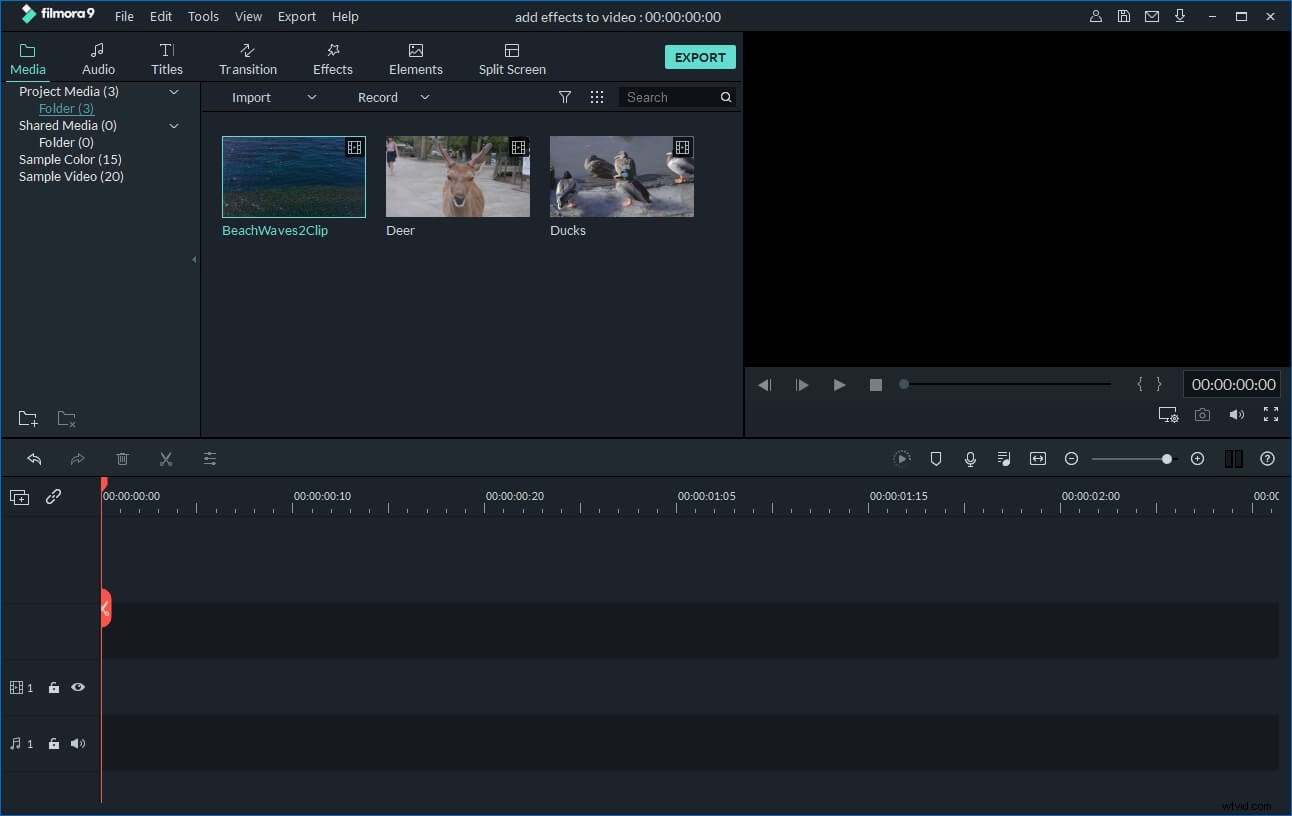
2. Cortar archivos TS
Mueva el indicador de tiempo rojo a la posición que desee y luego haga clic en el botón de tijera. Inmediatamente, el archivo TS se dividirá en dos partes. De esta forma, puede cortar archivos TS en varios clips. En este momento, será mejor que guardes este proyecto presionando el botón en la esquina superior izquierda y yendo a "Guardar como" para fines de archivo.
Cuando corte el archivo TS en clips, simplemente elimine los clips que no desee. Y luego exporte directamente los demás clips a un nuevo archivo.
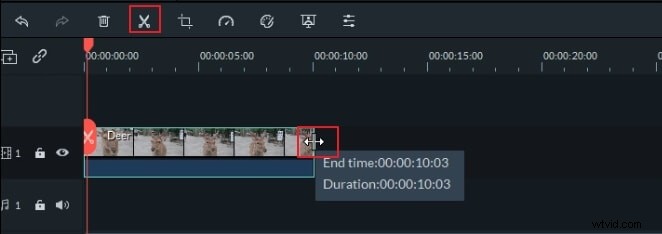
3. Exporte el nuevo archivo TS
Para exportar un nuevo archivo, simplemente haga clic en el botón "Crear". En la ventana de salida emergente, puede ir a la pestaña "Formato" para guardar su video en diferentes formatos. Otras opciones de salida incluyen grabar en DVD, cargar en YouTube y Facebook o guardar para formatos compatibles con dispositivos móviles.
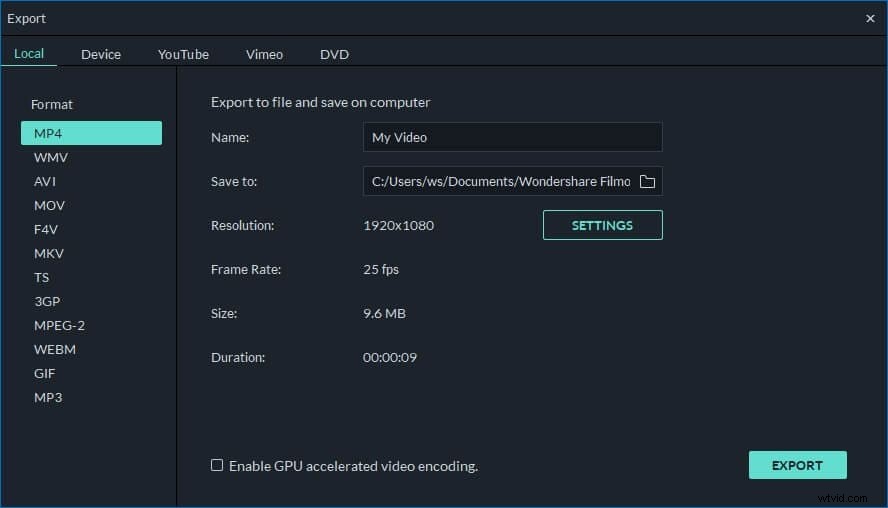
Tutorial en video:Cómo cortar/dividir/recortar videos TS
